كيفية إلغاء رمز pin سامسونج أو إلغاء رمز pin هواوي بسهولة
يمكنك ضبط قفل الشاشة على جهاز يعمل بنظام التشغيل Android. ومع ذلك، قد تحتاج إلى إزالة هذا القفل لعدة أسباب. وبالتالي، في هذا المنشور، ستتعرف على كيفية إلغاء رمز pin سامسونج، بغض النظر عن نسيانه أم لا.
يُعدّ إعداد قفل شاشة أندرويد أمرًا بالغ الأهمية لحماية بياناتك وخصوصيتك. غالبًا ما نختار نوع قفل الشاشة المناسب بناءً على احتياجاتنا وتفضيلاتنا. ولكن ماذا لو أردنا إزالة رمز PIN من جهاز أندرويد؟
هناك طرق معينة يمكنك من خلالها إزالة رقم التعريف الشخصي لجهاز أندرويد أو بصمة الإصبع أو كلمة المرور أو قفل النمط بنجاح. بالتأكيد، سيكون من السهل جدًا إلغاء رمز pin سامسونج أو إلغاء رمز pin هواوي إذا كان بإمكانك إدخال رمز PIN الصحيح. ومع ذلك، إذا نسيت رقم التعريف الشخصي لقفل الشاشة على أندرويد، فيمكنك أيضًا استخدام 4 طرق لإيقاف تشغيله على هاتف أندرويد.

حذف كلمة مرور الهاتف المحمول
طريقة فتح رمز PIN سامسونج أو أي هاتف أندرويد آخر
إذا كنت تريد الحصول على طريقة فتح رمز pin سامسونج بدون فورمات أو لا تريد إلغاء قفل جهاز Android باستخدام رقم تعريف شخصي، فيمكنك إزالته بطريقتين بدون إجراء إعادة ضبط المصنع. تتطلب منك هذه الطرق استدعاء إدخال رمز PIN لقفل الشاشة المقابل. دعونا نتحقق من طريقة القيام بذلك.
الطريقة الأولى: تغيير رمز PIN لقفل الشاشة في الإعدادات
إذا كنت تبحث عن طرق فتح رمز PIN سامسونج أو هواتف أندرويد الأخر، فهذه إحدى أسهل الطرق لتعطيل قفل الشاشة. عليك بالذهاب أولًا إلى قائمة الإعدادات لجهاز أندرويد. هنا يجب أن تتذكر أن إعدادات شاشة قفل جهاز أندرويد قد تختلف من هاتف لآخر. ومع ذلك، باتباع الخطوات المذكورة أدناه، ستتمكن من إزالة رمز PIN على معظم هواتف أندرويد.
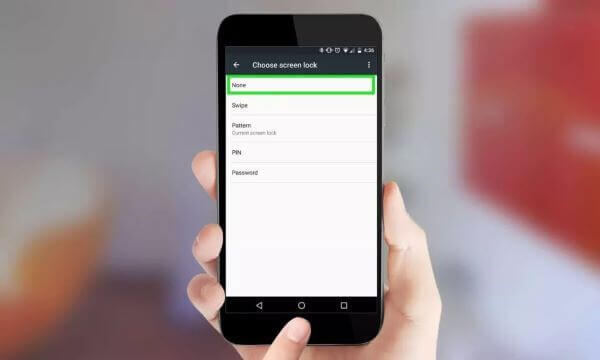
قم بإزالة رمز PIN لقفل الشاشة في الإعدادات
1. افتح تطبيق الإعدادات من الشاشة الرئيسية لجهازك.
2. انقر على خيار الأمان أوالموقع والأمان.
3. انقر فوق خيار كلمة مرور قفل الشاشة.
4. انقر فوق قفل الشاشة وأدخل رقم PIN الصحيح.
5. حدد الخيار بلا أو None وقم بالتأكيد لإزالة قفل الشاشة.
الطريقة الثانية: تعطيل مسؤول جهاز أندرويد
لن تسمح لك بعض أجهزة أندرويد بإزالة رقم PIN. في هذه الحالة، يمكنك تعطيل مسؤول جهاز أندرويد. إليك كيفية القيام بذلك:

تعطيل مسؤول جهاز Android
1. أدخل خيار الإعدادات وانقر على خيار الأمان.
2. اضغط على خيار مشرفو الأجهزة وشاهد قائمة التطبيقات التي قد تمنعك من تغيير الإعدادات.
3. حدد مدير جهاز أندرويد.
4. انقر فوق تعطيل.
قبل الغوص في التفاصيل، يجب عليك أولاً فهم مفهوم أساسي: امتيازات مسؤول الجهاز هي أذونات عالية المستوى تُمنح للتطبيقات (مثل برامج الأمان وعملاء البريد الإلكتروني للشركات وتطبيقات مكافحة السرقة) والتي تسمح للتطبيق بفرض سياسات أمان صارمة، بما في ذلك المتطلب الإلزامي لتعيين كلمة مرور لشاشة القفل.
لذلك، عادةً ما يكون تعطيل مسؤول الجهاز لإزالة رمز PIN الذي يفرضه تطبيق معين (مثل برنامج إدارة الشركة، أو تطبيق مكافحة السرقة، إلخ). ولهذا مزايا وعيوب معينة.
| الجوانب | المزايا | العيوب |
| الاحتفاظ بالبيانات | يمكن الاحتفاظ بجميع البيانات الشخصية دون استعادة إعدادات المصنع. | إذا كان التطبيق يتمتع بحماية ضد إلغاء التثبيت، فقد يؤدي ذلك إلى فقدان البيانات. |
| فعالية | يمكنك إزالة رمز PIN الذي تم تعيينه قسراً بواسطة تطبيق معين مباشرةً. | لا يجوز استخدام كلمات المرور المنسية التي وضعها المستخدمون بأنفسهم. |
| قابلية التشغيل | تعتبر عملية التشغيل سريعة ولا تستغرق عادةً سوى بضع دقائق حتى تكتمل أثناء الإعداد. | غالبًا ما يكون مدخل العملية مخفيًا ويتطلب إدخال رمز PIN قبل أن يتم تنفيذه. |
| قابلية التطبيق | إنه حل أساسي لإزالة سيطرة الشركات أو استراتيجيات برامج مكافحة السرقة. | سيؤدي تعطيله إلى عدم قدرة التطبيقات ذات الصلة (مثل البريد الإلكتروني للشركة) على العمل بشكل صحيح. |
كيفية إزالة رمز PIN إذا نسيت رمز pin سامسونج أو أي هاتف أندرويد آخر؟
نظرًا لبعض الأسباب، نسيت رمز pin سامسونج الخاص بك، فقد تواجه صعوبات في إزالة قفل الشاشة باستخدام الطرق المذكورة أعلاه. لذا، إذا كنت تتساءل كيف يمكنني فتح هاتف أندرويد الخاص بي إذا نسيت رمز مرور PIN، فيمكننا مساعدتك. عندما يكون لديك وصول إلى الأدوات المناسبة، يصبح فتح أجهزة أندرويد أمرًا سهلاً أيضًا. لذلك، سنذكر تاليًا أربع طرق يمكنك استخدامها لإزالة رمز PIN لقفل الشاشة.
الطريقة الأولى: قم بإزالة رمز PIN لقفل الشاشة عبر أداة Android Unlocker
لنبدأ بالحل الأسهل والأسرع لمشكلتك الخاصة بإزالة رقم PIN المنسي لقفل الشاشة على أندرويد وهي iMobie DroidKit التي تُعد أداة ممتازة يمكنك من خلالها إزالة رمز PIN لقفل الشاشة. علاوة على ذلك، إنها طريقة خالية من المتاعب حيث لا توجد مهارات مطلوبة لاستخدام هذه الأداة.
iMobie DroidKit – طريقة فتح رمز PIN أي هاتف أندرويد
- افتح هاتف Android إذا نسيت رقم التعريف الشخصي وكلمة المرور والنمط والمزيد.
- قم بإزالة قفل الشاشة من Android بدون روت.
- قم باستعادة البيانات المفقودة بشكل عميق بعد إزالة شاشة قفل Android.
تحميل مجاني Win100% آمن ونظيف
تحميل مجاني Mac100% آمن ونظيف
اعرف المزيد * 100% آمن ونظيف
على الرغم من إزالة رقم التعريف الشخصي من أندرويد، يمكنك أيضًا استخدام DroidKit لحل مشكلات مختلفة مثل استعادة الصور المفقودة والرسائل وجهات الاتصال ومحادثات واتساب وما إلى ذلك، بدون نسخ احتياطي أو روت. إنها أداة شاملة تعمل بفعالية وتدعم جميع هواتف أندرويد والأجهزة اللوحية. يمكنك تحميل أحدث إصدار من iMobie DroidKit وإزالة قفل الشاشة بنقرات بسيطة. كل ما عليك فعله هو اتباع الخطوات المذكورة أدناه:
الخطوة 1. قم بتشغيل DroidKit على جهاز الكمبيوتر الخاص بك> حدد وضع فتح قفل الشاشة لبدء التقدم في إزالة رمز PIN لقفل الشاشة.
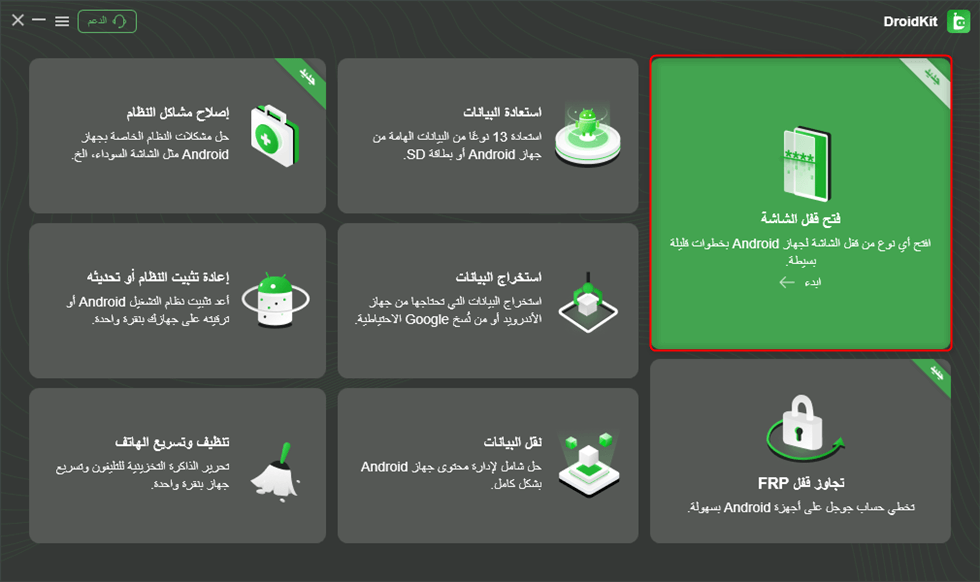
اختر وظيفة فتح قفل الشاشة
الخطوة 2. في صفحة فتح قفل الشاشة، تأكد من قراءة الملاحظات بشكل صحيح واضغط على خيار ابدء. تأكد من توصيل هاتفك بالكمبيوتر من خلال كابل USB.
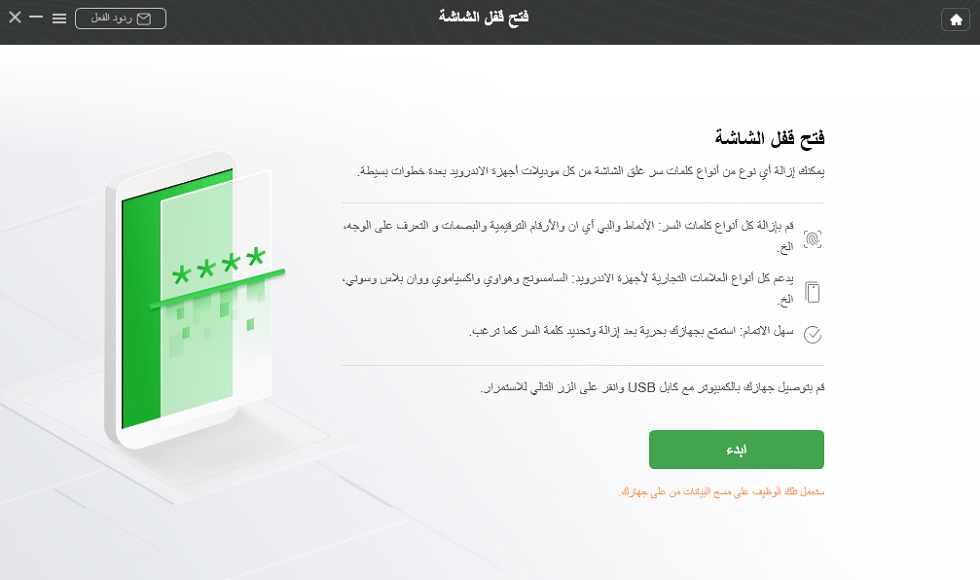
قم بتوصيل هاتفك المغلق
الخطوة الثالثة. الآن، اتبع التعليمات التي تظهر على الشاشة لإزالة كلمة مرور الشاشة. سيؤدي ذلك إلى مسح نمط ذاكرة التخزين المؤقت على جهازك.
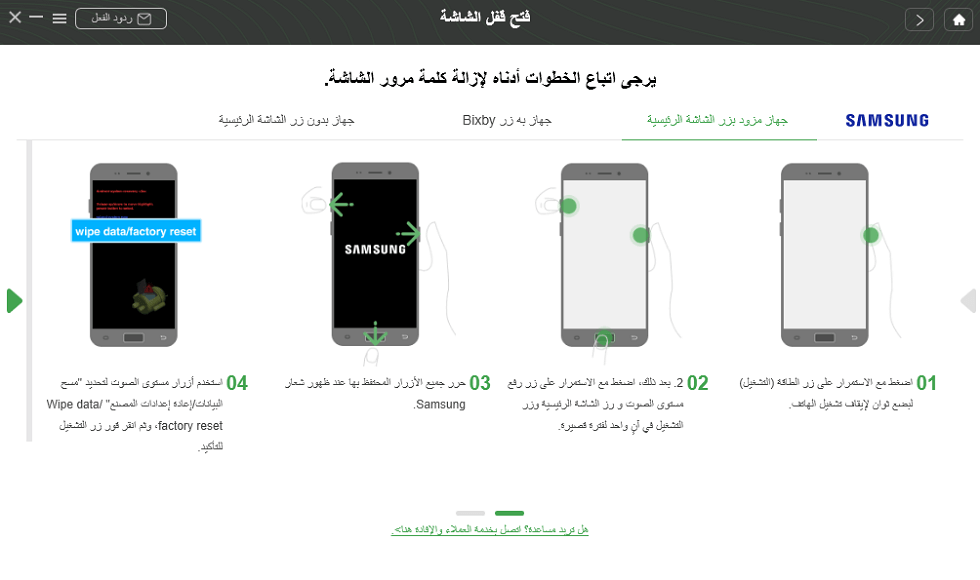
فتح الشاشة – ادخل إلى وضع الاسترداد
الخطوة 4. بعد الانتظار لبضع دقائق، ستتم إزالة قفل الشاشة من جهاز أندرويد وسترى واجهة إلغاء قفل الشاشة بنجاح أدناه.
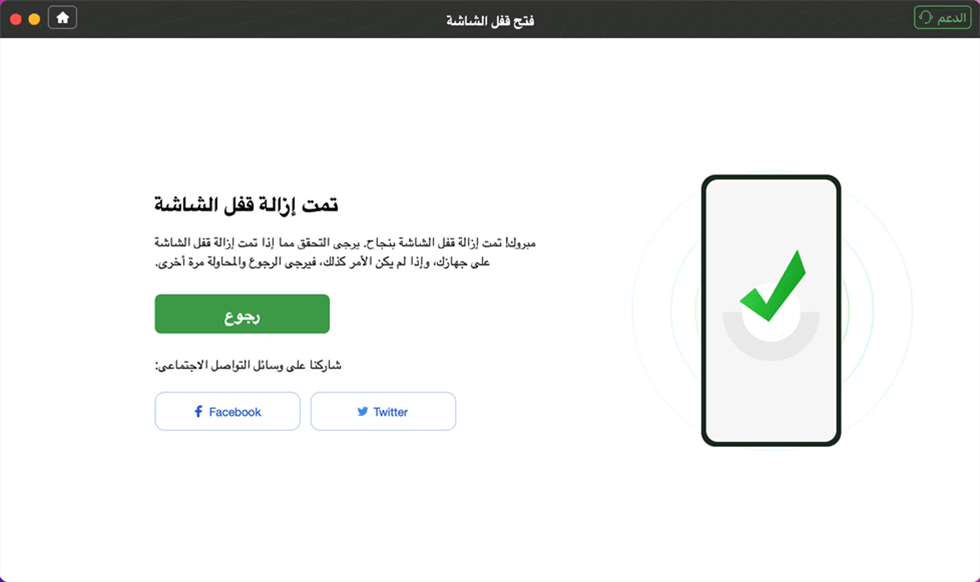
اكتملت إزالة شاشة القفل
هذا كل شيء، في ثلاث خطوات سريعة، ستتمكن من كيفية إلغاء رمز PIN سامسونج أو أي هاتف آخر. إنها طريقة فعالة لحل مشكلة كيف يمكنني فتح هاتف أندرويد الخاص بي إذا نسيت رقم التعريف الشخصي.
فيديو تعليمي على Youtube حول كيف فتح قفل الهاتف اذا نسيت نمط او PIN | مجاني و مدفوع:
الطريقة الثانية: قم بإجراء إعادة ضبط المصنع Unlocker
إعادة ضبط المصنع هو خيار آخر يمكنك تجربته. ومع ذلك، من المهم أن تعرف أنه سيتم حذف جميع ملفاتك وبياناتك نهائيًا بهذه الطريقة. لذلك، إذا لم يكن لديك نسخة احتياطية من تطبيقاتك ومستنداتك وصورك وملفاتك الأخرى، فلا يُقترح عليك تجاوز قفل أندرويد بإعادة تعيين إعدادات المصنع. فيما يلي كيفية إزالة رمز PIN لقفل الشاشة على أندرويد عن طريق إجراء إعادة ضبط المصنع.
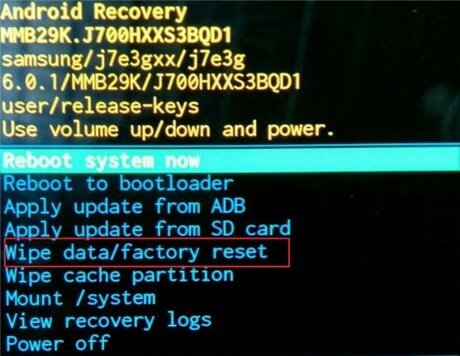
قم بإجراء إعادة ضبط المصنع
1. اضغط لفترة طويلة على زر الطاقة لجهاز أندرويد الخاص بك وانقر على خيار إيقاف التشغيل. سيتم إيقاف تشغيل الجهاز.
2. الآن، اضغط مع الاستمرار على زري خفض الصوت و الطاقة في وقت واحد للدخول في وضع الاسترداد. استمر في الضغط عليها حتى ترى قائمة ابدأ على الشاشة.
3. اضغط على زر خفض مستوى الصوت لتحديد خيار Recovery Mode. الآن، اضغط على زر الطاقة لتأكيد الاختيار.
4. حدد الخيار مسح البيانات / إعادة ضبط المصنع. اضغط على زر خفض مستوى الصوت للاختيار وزر التشغيل لتأكيد الاختيار.
5. اضغط على خيار نعم لبدء عملية إعادة ضبط المصنع.
6. بعد بضع دقائق، سيتم إلغاء قفل شاشة جهاز أندرويد الخاص بك.
الطريقة الثالثة: قم بإزالة رمز PIN لقفل الشاشة على أندرويد عبر خاصية Find My Device
لهذه الطريقة، سوف تحتاج إلى حساب جوجل. من المهم أن تلاحظ أن هذه الطريقة لن تعمل إذا لم يكن حساب جوجل الخاص بك مرتبطًا بجهاز أندرويد الخاص بك. هنا هو ما عليك القيام به.
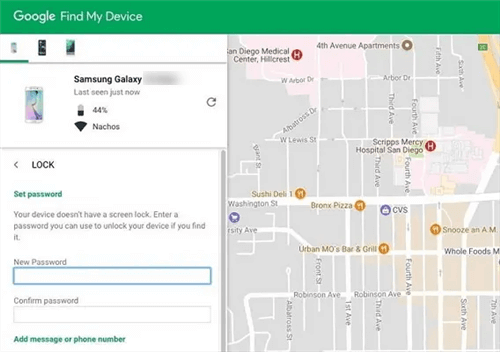
قم بإزالة رمز PIN لقفل الشاشة على Android عبر Google Find My Device
1. في الرابط، ضع بيانات اعتماد تسجيل الدخول لحساب جوجل المتصل بجهاز أندرويد.
2. بعد تسجيل الدخول، حدد خيار محو الجهاز.
3. بعد حذف البيانات، سيتم إعادة تشغيل جهاز أندرويد الخاص بك. الآن، سيوفر لك جهازك فرصة لتسجيل الدخول مرة أخرى وتعيين الجهاز مرة أخرى.
الطريقة الرابعة. قم بإزالة رمز PIN لقفل الشاشة على أندرويد عبر الوضع الآمن Device
إذا لم يتم حل مشكلة كيفية فتح هاتف أندرويد الخاص بي إذا نسيت رقم PIN الخاص بي حتى الآن، فيمكنك تجربة هذه الطريقة الأخيرة. ومع ذلك، يجب أن تعلم أن هذه الطريقة متوافقة مع الإصدارات الأقدم من أجهزة أندرويد، وخاصة الأجهزة التي تعمل بنظام التشغيل KitKat 4.4 أو أقل. اتبع الخطوات المذكورة أدناه لهذه الطريقة.
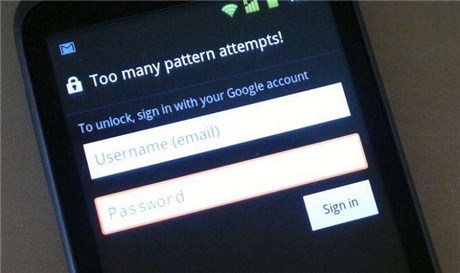
قم بإزالة رمز PIN لقفل الشاشة على Android عبر نسيت كلمة المرور الخاصة بي
1. أدخل رمز PIN غير الصحيح خمس مرات على جهاز أندرويد الخاص بك.
2. من الخيارات، اختر نسيت رقم التعريف الشخصي.
3. الآن، سيعرض لك جهاز أندرويد الخاص بك خيار تسجيل الدخول إلى حساب جوجل لإنهاء عملية إعادة التعيين.
ختامًا
نسيان رقم التعريف الشخصي (PIN) لهاتفك الأندرويد تجربة محبطة للغاية، أشبه بمنعك من الوصول إلى عالمك الرقمي. قد تشعر بالحيرة عند مواجهة أربع طرق لفتح القفل: أيها الأنسب؟ وأيها لن يفقد صوري وملفاتي الثمينة؟ لمساعدتك على اتخاذ القرار الأمثل بسرعة ووضوح، أعددنا جدول مقارنة يوضح مزايا وعيوب كل خيار.
| DroidKit | إعادة ضبط المصنع | خاصية Find My Device | الوضع الآمن | |
| لا يتطلب فقدان البيانات | ||||
| عملية بسيطة ومريحة | (يجب الدخول إلى وضع الاسترداد) |
(ولكن يجب توافر الشروط الأساسية) |
(الخطوات معقدة) |
|
| لا يتطلب اتصالاً بالإنترنت | ||||
| لا يتطلب مساعدة الكمبيوتر | ||||
| معدل نجاح مرتفع | ||||
| لن يؤدي إلى تشغيل قفل FRP | ||||
| شاشة قفل النظام المطبقة |
بجمع إيجابيات وسلبيات الطرق الأربع المذكورة أعلاه، يمكننا التوصل إلى نتيجة واضحة:
- إذا كان هدفك الرئيسي هو الحفاظ على بياناتك المهمة، فإن DroidKit (الطريقة 1) هو بلا شك الخيار الأمثل. إنه الحل الوحيد الذي يحقق هدفي إزالة قفل الرقم السري وحفظ بياناتك في آنٍ واحد.
- إعادة ضبط المصنع (الطريقة 2) و”العثور على جهازي” (الطريقة 3) هما “الحل الأخير” ومناسبان للمستخدمين الذين لا يملكون بيانات مهمة على هواتفهم أو قاموا بالفعل بعمل نسخة احتياطية كاملة. اختيارهما يعني تقبّل عواقب فقدان جميع بياناتك.
- الطريقة 4 (الوضع الآمن) ذات معدل نجاح منخفض للغاية ومحفوفة بالمخاطر. لا يُنصح بها بشدة للمستخدم العادي، لأنها قد تؤدي بسهولة إلى مضاعفات أخرى (بما في ذلك قفل حماية إعادة ضبط المصنع).
لذلك، نوصي بشدة باستخدام iMobie DroidKit أولاً. إنه احترافي وآمن وفعال. والأهم من ذلك كله، فهو يعمل على تعظيم حماية بياناتك القيمة ويسمح لك بفتح هاتفك دون أي ألم حتى لو نسيت رقم التعريف الشخصي (PIN).
تحميل مجانيآمن و نظيف 100%
المزيد من المقالات ذات الصلة
الإجابات عن الأسئلة المتعلقة بالآراء حول المنتج؟ اتصل بفريق الدعم الفني للحصول على حل سريع>

